 Очень модным в наше время стало покупать готовую компьютерную технику в крупных торговых сетях с уже предустановленной операционной системой. А у торговых сетей стало модным засовывать свою рекламу, логотип, контактную информацию в вашу операционную систему, в результате чего она отображается постоянно в свойствах системы.
Очень модным в наше время стало покупать готовую компьютерную технику в крупных торговых сетях с уже предустановленной операционной системой. А у торговых сетей стало модным засовывать свою рекламу, логотип, контактную информацию в вашу операционную систему, в результате чего она отображается постоянно в свойствах системы.
И получается, что вроде бы компьютер и Windows Ваш, а в свойствах системы горит значок принадлежности сборки магазину «Запиндрюкин и больше никого». И ладно, если только надписи о принадлежности мелким шрифтом отображаются, но ведь попадаются мелкие фирмы- сборщики из подворотни, которые большой кляксой всандаливают свой логотип в Вашу систему. В результате Вы вынуждены смотреть на эту фигню. Хорошо когда логотип солидной фирмы или просто красивый, а если это всё тот же «Запиндрюкин и больше никого»???
Согласитесь, гораздо приятней, когда в свойствах системы отображается Ваша Фамилия или забавная фраза, а вместо логотипа фирмы из подворотни стоит фото Вашего ребёнка или любимого актёра или прикольный аватар?
Не плачьте, ведь не всё потеряно. Сделать всё по-своему можно довольно легко, поменяв пути и надписи в реестре. Конечно, для этого есть и простенькие программки, которые Вы можете скачать на разных сайтах, но мы Вам этого делать не советуем. Большинство бесплатных программок, работающих с реестром, обычно имеют бесплатную добавку в виде вируса или шпионской программы, которую Вы сами же себе и поставите. Не поленитесь полазить ручками сами и Ваш ПК целей будет.
1. Идём «Пуск»-пункт «Выполнить» и в появившемся окне набираем regedit для запуска реестра. (читайте о запуске более подробно в прошлых статьях)
2. В окне реестра слева идём ветка HKEY_LOCAL_MACHINE из неё папка SOFTWARE из неё папка Microsoft из неё папкаWindows из неё папка CurrentVersion из неё папка OEMInformation. Щёлкаем по последней папке и справа видим все ветки информации отображающейся в свойствах системы. (полный путь: HKEY_LOCAL_MACHINE\SOFTWARE\Microsoft\Windows\CurrentVersion\OEMInformation) Теперь Вам достаточно дважды щёлкнуть по выбранной ветке справа и ввести свой текст. Перезагружайтесь, заходите «Пуск»-пункт «Настройки»-пункт «Панель управления»-значок «Система» и смотрите на свою информацию в свойствах системы. Или более простой способ зайти в «свойства системы» нажать на клавиатуре клавишу с изображением флажка Windows и удерживая её нажать клавишу «Pause Break”.
"Model"="Модель" - в этом пункте просто пишем что нравиться
"Manufacturer"="Производитель" - в этом пункте просто пишем что нравится
"SupportPhone"="Номер телефона" -в этом пункте просто пишем что нравится
"SupportHours"="Часы работы службы поддержки" -в этом пункте просто пишем что нравится
"SupportURL"="www.ваш сайт.ru" -можно указать свой сайт, если есть.
"Logo"="C:\\OEMLogo\\Logo.bmp"- самый сложный для пользователя пункт. Для его использования нужно создать свою аватарку размером 35х35 мм с расширением bmp, положить в любую папку на ПК и прописать путь к ней в этом пункте. (что такое путь читайте в ранних статьях).

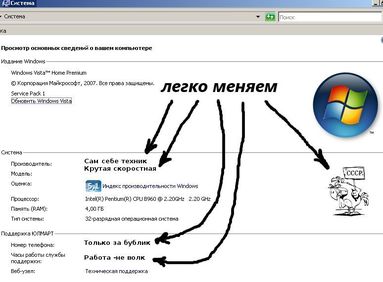
1 Pingback